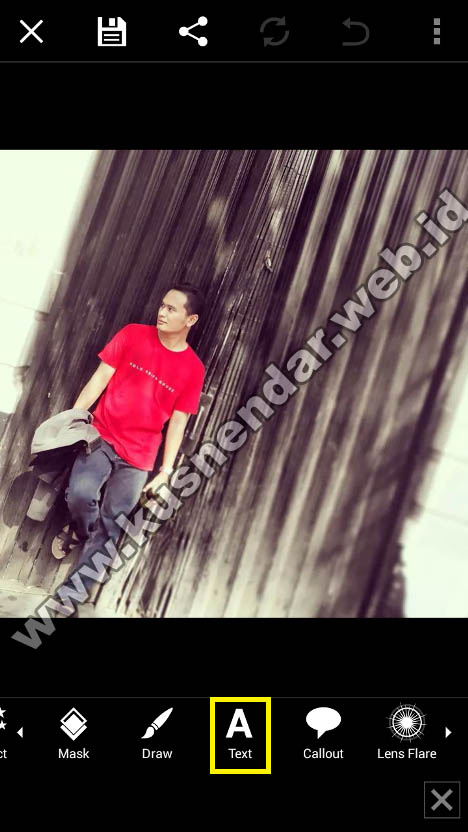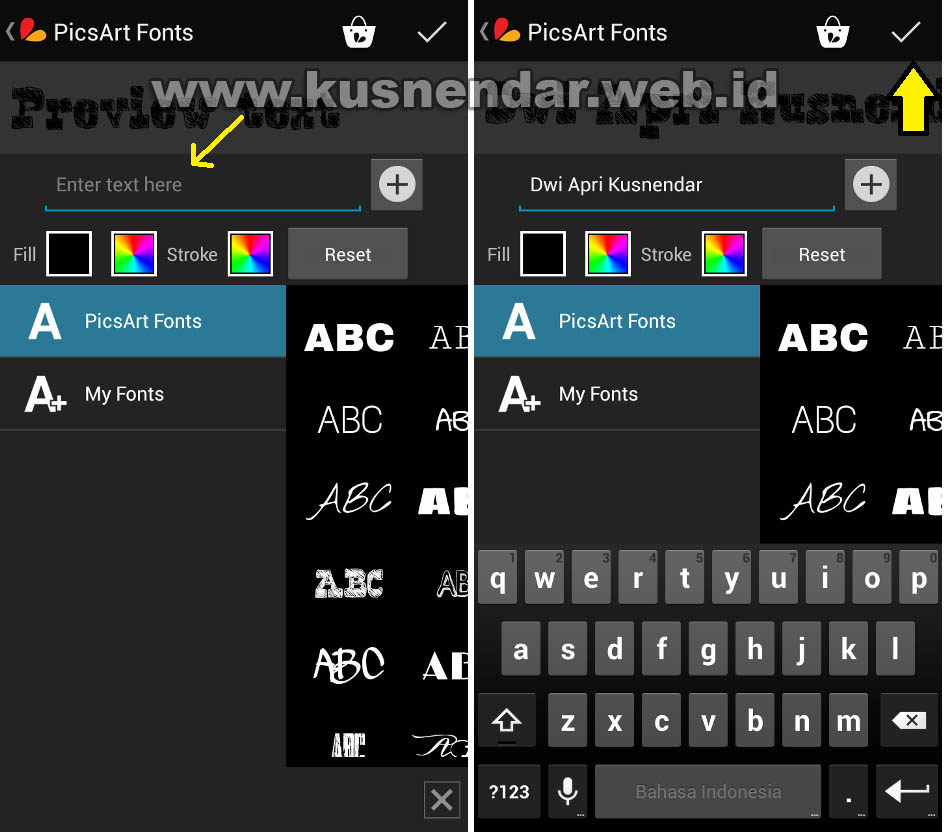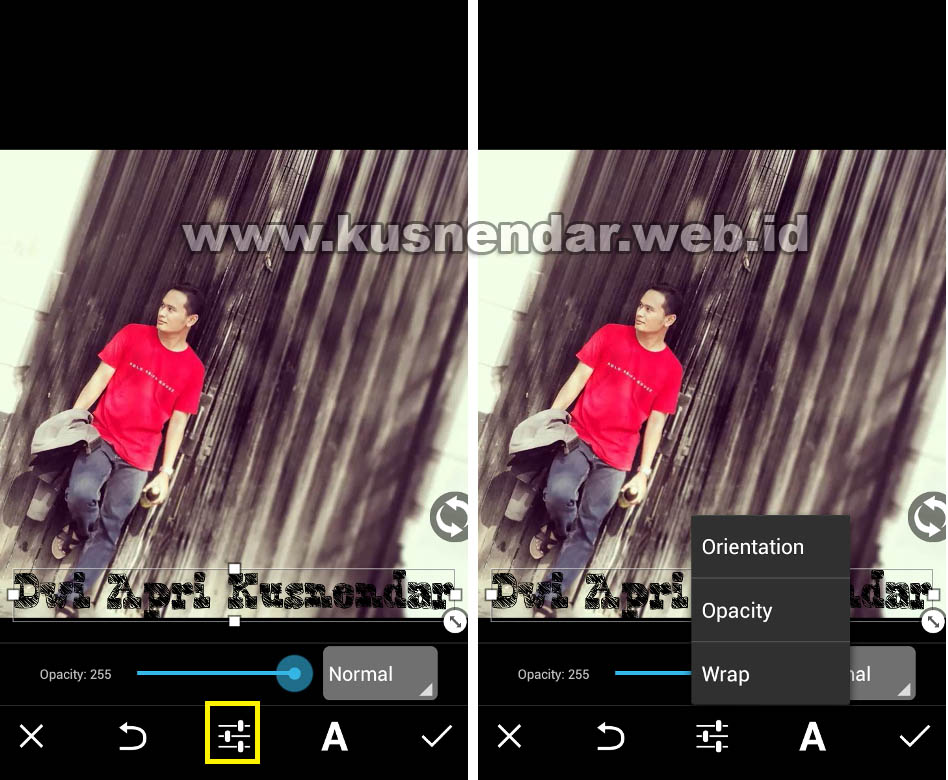Menambahkan text berupa tulisan pada foto di android sangatlah mudah. Saat ini sudah banyak aplikasi yang tersedia untuk melakukan hal tersebut, seperti halnya aplikasi yang akan saya ulas ini.
Untuk memberi teks berupa tulisan di foto bisa anda gunakan aplikasi android bernama PicsArt. Aplikasi ini selain lengkap untuk edit foto namun juga gratis untuk digunakan.
Cara Menambah Tulisan di Foto Menggunakan Aplikasi Android
1. Silahkan anda Download dan Install Aplikasi PicsArt ke Android anda.
2. Buka aplikasinya lalu pilih menu PHOTO -> GALLERY kemudian pilih foto yang ingin anda edit.
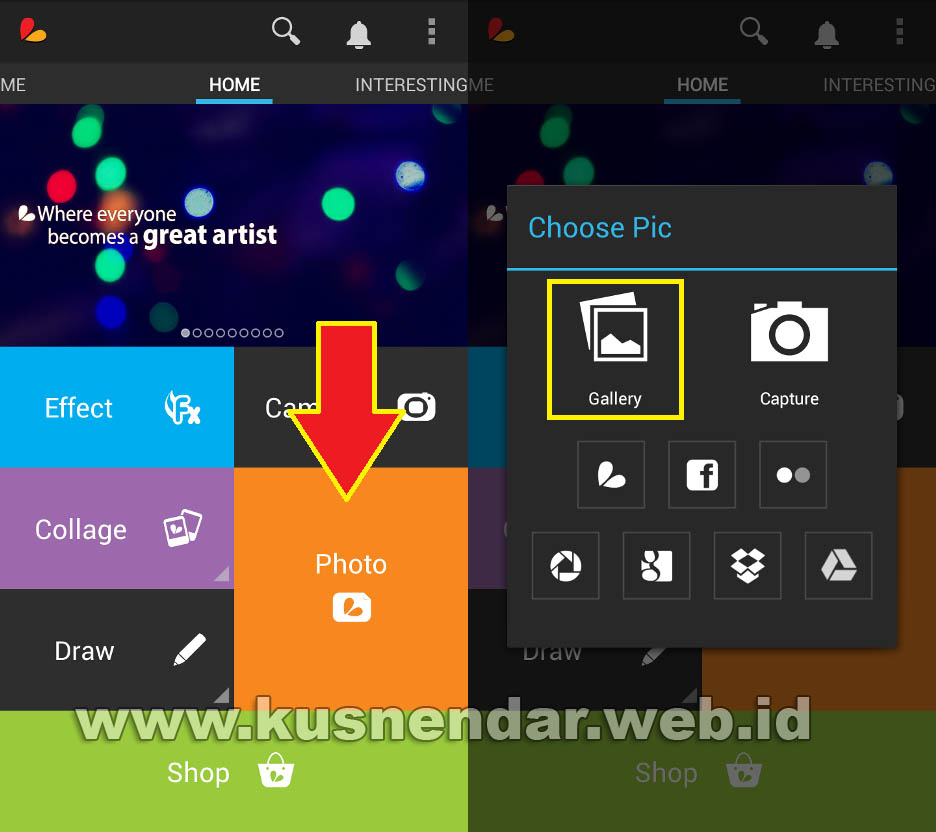
3. Setelah foto anda muncul di halan editor pilih menu TEXT.
4. Lalu masukkan tulisan yang ingin anda masukkan di kolom “ENTER TEXT HERE”. Pada FILL pilih warna teks. Lalu pilih jenis Font yang sudah muncul pada PicsArt Fonts. Jika dirasa sudah pas untuk melanjutkan ke langkah selanjutnya silahkan anda pilih tanda Ceklis di Pojok Kanan Atas.
5. Setelah tulisan sudah muncul di foto anda selanjutnya yaitu mengatur posisi dan ukuran tulisan dengan cara menyentuhnya pada bagian sisi pojok tulisan.
Jika anda ingin menambahkan efek silahkan pilih menu OPTIONS. Orientation untuk mengatur posisi vertikal dan horizontal tulisan, atau opticaly untuk mengatur transparasi tulisan.
6. Jika dirasa sudah selesai langkah terakhir yaitu menyimpan. Caranya silahkan anda pilih ikon SAVE, lalu beri nama file foto anda tersebut.
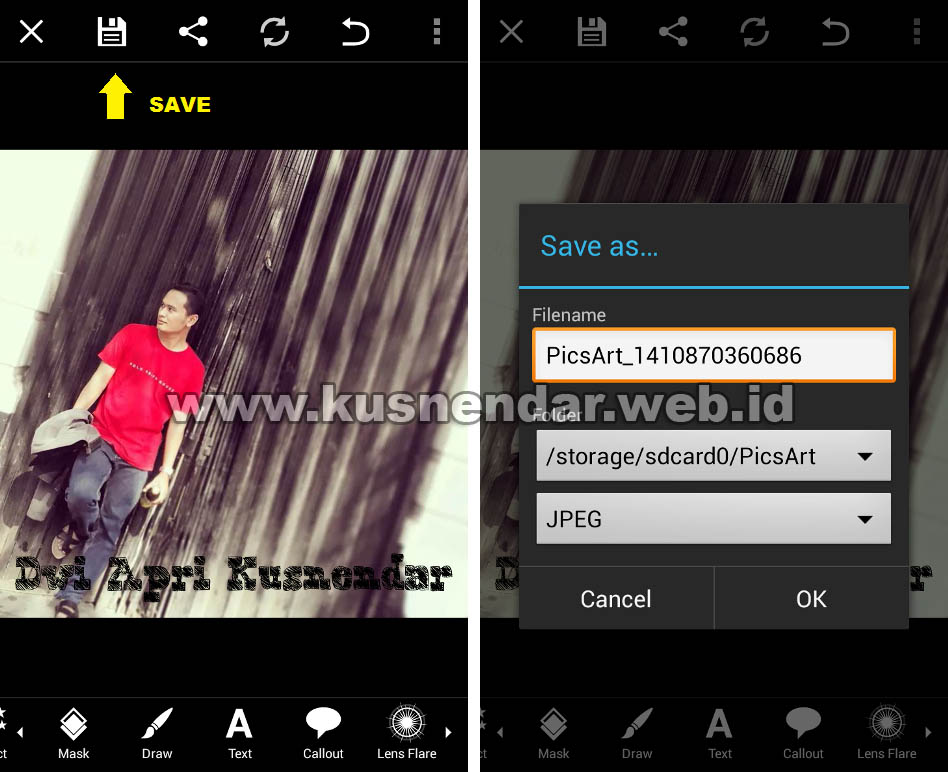
Berikut hasil memasukkan tulisan ke dalam foto di android menggunakan aplikasi PicsArt oleh saya.
Selain menambahkan text aplikais ini juga bisa mengganti background foto dengan hasil seperti menggunakan Photoshop. Selamat mencoba dan semoga bermanfaat.